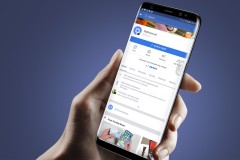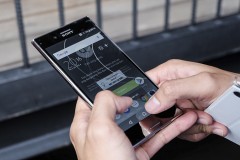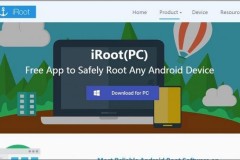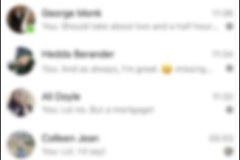Chắc hẳn sẽ rất khó chịu khi bỗng dưng chiếc smartphone của bạn bị đơ cảm ứng. Bài viết sau sẽ giúp các bạn khắc phục vấn đề không nhạy cảm ứng trên Smartphone Android.
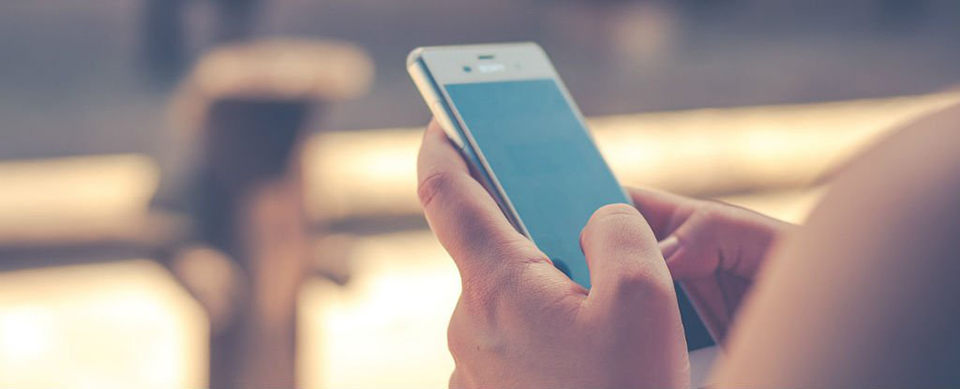
Smartphone đang trở thành thiết bị không thể thiếu trong cuộc sống hiện nay. Sẽ thế nào nếu bỗng dưng chiếc smartphone Android của bạn hoạt động không ổn định. Tình trạng lag, giật xảy ra và cảm ứng không còn nhạy nữa. Điều này chắc chắn sẽ khiến người sử dụng cảm thấy vô cùng khó chịu và ảnh hưởng tới công việc.
Thực ra đây là điểm yếu của hệ điều hành Android khi thường xuyên gặp tình trạng như vậy sau một thời gian sử dụng. Sau đây sẽ là 7 cách giúp bạn giải quyết vấn đề này trên điện thoại Android.
1. Kiểm tra ứng dụng ngốn RAM và tắt bớt ứng dụng chạy ngầm
Nền tảng Android vẫn chưa thể tối ưu được như iOS nên việc quản lý RAM trên nền tảng này không được hiệu quả. Việc này sẽ còn xảy ra thường xuyên hơn nếu bạn sử dụng các nền tảng Android cũ.
Khi bạn chạy nhiều ứng dụng, RAM không đáp ứng đủ sẽ khiến tình trạng phản hồi cảm ứng kém. Để khắc phục chúng ta cần kiểm tra và tắt bớt những ứng dụng làm tiêu tốn nhiều bộ nhớ Ram.
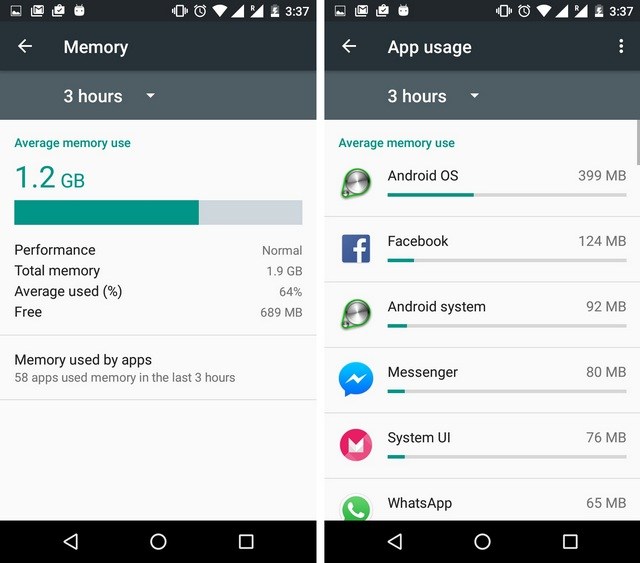
Để khắc phục bạn vào Settings > Apps > Running để xem những ứng dụng nào đang ngốn nhiều RAM và tắt nó đi.
2. Kích hoạt tính năng GPU 2D Rendering
Nếu cách đầu tiên vẫn chưa giúp bạn cải thiện được vấn đề. Hãy tiến hành làm tiếp cách 2. Cách này chắc hẳn sẽ giúp chiếc điện thoại của bạn phản hồi cảm ứng tốt hơn nhiều đấy.
Để kích hoạt bạn vào Settings > Developer Options > Bật tùy chọn mục Force GPU rendering lên.
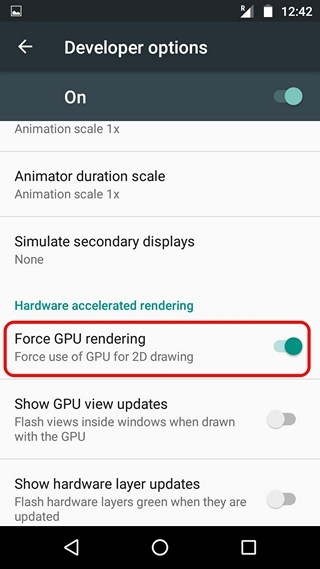
Lưu ý: Nếu bạn vào và không thấy mục Developer options thì hãy tiến hành làm như sau. Vào Settings > About phone > kéo xuống sẽ thấy mục Build Number, bạn ấn vào Build Number liên tục 7 lần để khởi động tùy chọn Developer options.
3. Tắt Ambient Display
Tính năng này giúp bạn xem trước những tính năng quan trọng, phù hợp với các smartphone không có đèn led báo tin.
Tuy nhiên tính năng này có thể mang lại nhiều lỗi trên màn hình và khiến trải nghiệm cảm ứng không được tốt. Để tắt Ambient Display, bạn vào Settings > Display và tắt Ambient Display.
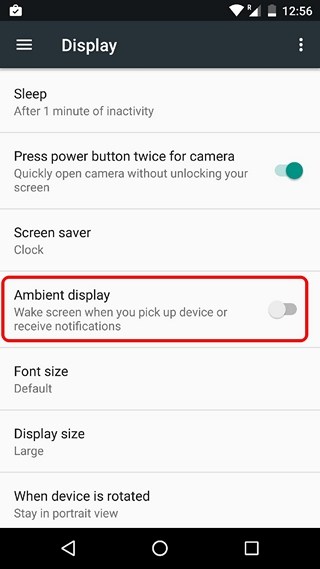
4. Kiểm tra các vùng cảm ứng đa điểm
Smartphone hiện nay thường có khoảng 5 - 10 vùng cảm ứng đa điểm. Có thể sau một thời gian sử dụng các điểm này bớt nhạy và hoạt động không hiệu quả. Bạn hãy dùng những ứng dụng của bên thứ 3 như MultiTouch Tester để kiểm tra thử.

5. Hãy thử chế độ Safe Mode
Nếu những cách trên mà smartphone của bạn vẫn hoạt động không tốt như trước. Có thể bị những phần mềm bên thứ 3 ảnh hưởng. Để vào chế độ tránh ứng dụng bên thứ 3 chạy ngầm và gây ảnh hưởng. Các bạn hãy thử chế độ Safe Mode trên smartphone android.
Để vào chế độ này bạn hãy ấn giữ nút nguồn trong vòng 10s để vào chế độ Power Off, bảng thông báo tiếp đến hiện ra bạn chỉ cần chọn Ok là được.
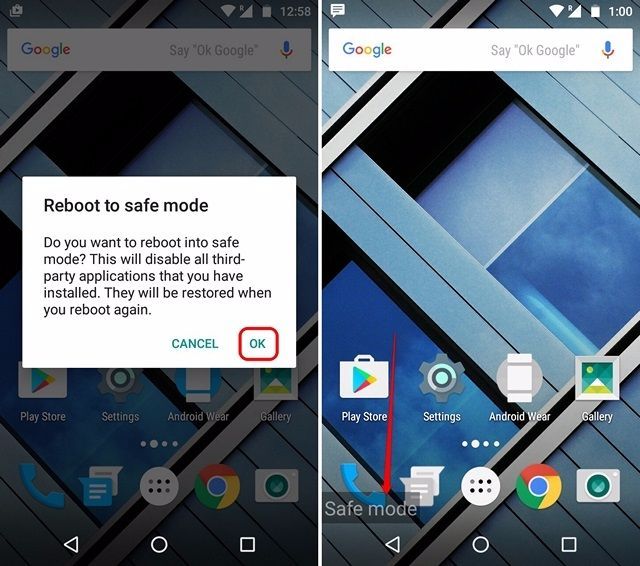
6. Kiểm tra lại dây và củ sạc
Củ sạc có thể là một nguyên nhân gây ra hiện tượng không nhạy cảm ứng. Với những củ sạc của bên thứ 3 không đạt chất lượng, nguồn điện khi sạc vào smartphone không đúng, thường thấp hơn. Dẫn đến tình trạng này của màn hình điện thoại.
Nếu đang cắm sạc hãy rút ra và kiếm tra lại điện thoại. Sau đó nếu đúng vấn đề từ sạc thì hãy tậu cho mình dây sạc khác chất lượng hơn.
7. Khởi động lại máy
Các cuối cùng là cách đơn giản và hiệu quả là hãy khởi động lại máy nếu bạn những cách trên không hiệu quả. Khởi động lại sẽ giúp máy hoạt động ổn định trở lại, tránh những xung đột về phần mềm gây ảnh hưởng đến máy.
Nếu những cách trên không giúp chiếc smartphone của bạn giải quyết được vấn đề nhạy cảm ứng. Thì rất có thể vấn đề nằm ở phần cứng. Hãy dành ít thời gian mang ra để được đội ngũ kỹ thuật hỗ trợ bạn tốt nhất nhé!
VuBeu
Theo: beebom